Photoshop怎么新建横向A3,A4纸张
工具/原料
电脑:win7系统
软件:PS
方法/步骤
1
首先,我们打开Photoshop,点击文件——新建
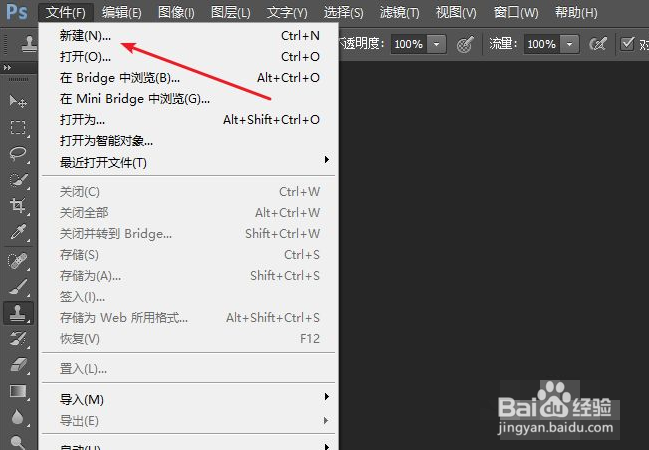
2
打开新建窗口后,我们在预设中选择国际标准纸张,如图所示
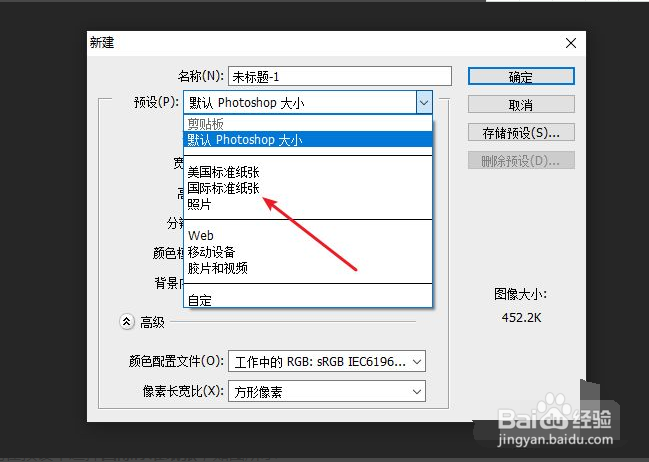
3
然后纸张大小可以根据需要,选择A3或者A4都可,点击确定
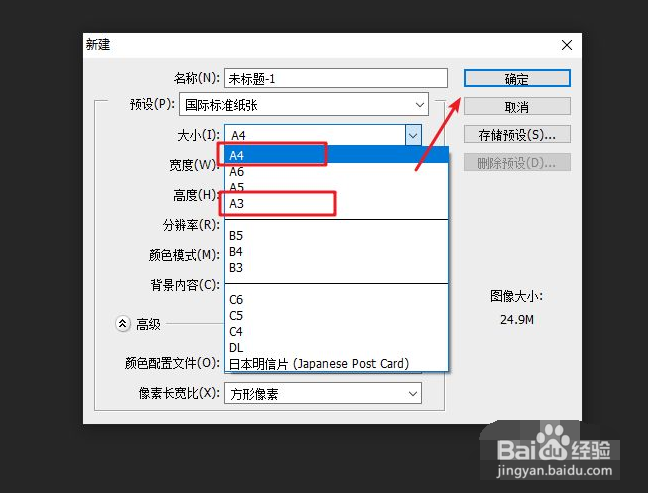
4
这样,我们就成功新建一个A4纸张大小的画布了,想要横向怎么办呢?我们按键盘的R键
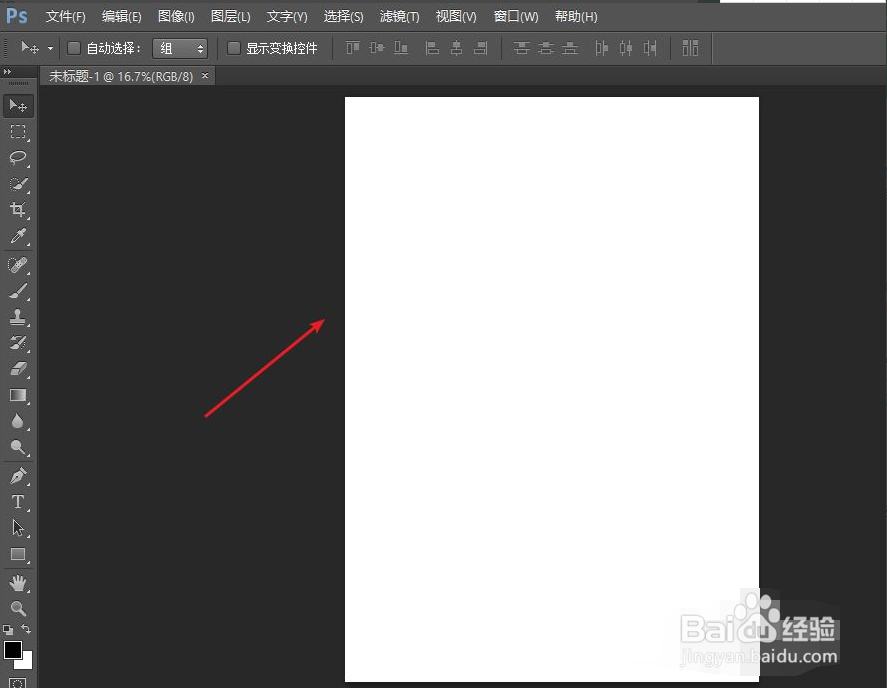
5
按键盘的R键即可调出旋转命令,注意不是弹出打字输入
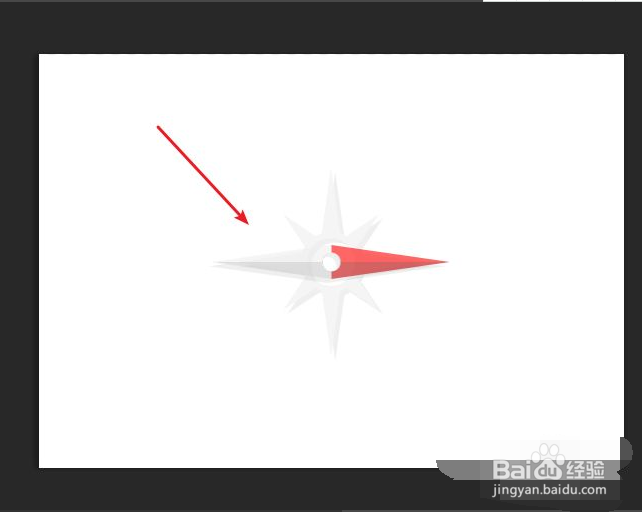
6
我们旋转90度,即可将画布横向了,如图所示
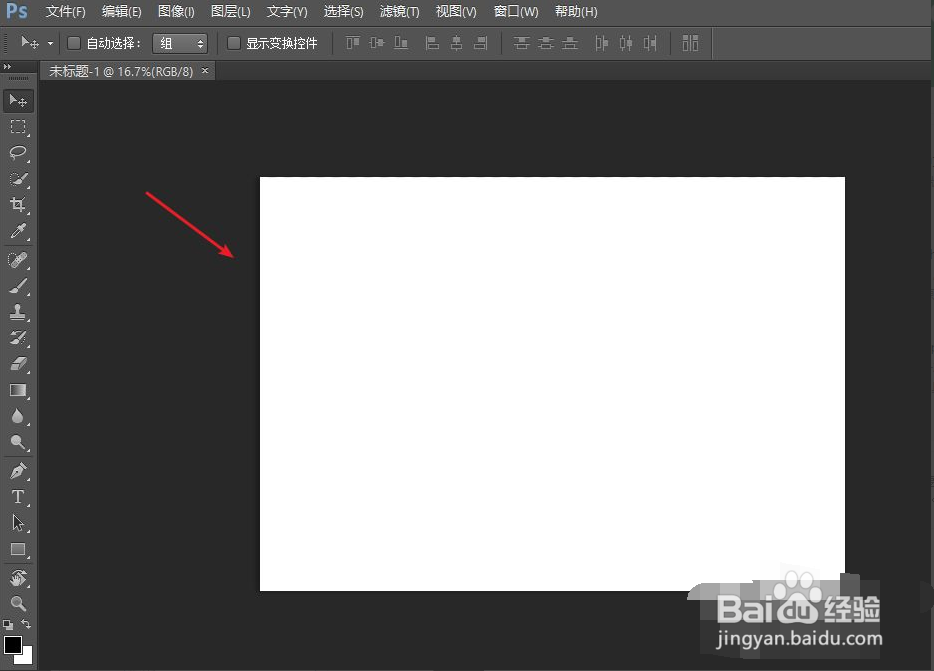 END
END温馨提示:经验内容仅供参考,如果您需解决具体问题(尤其法律、医学等领域),建议您详细咨询相关领域专业人士。免责声明:本文转载来之互联网,不代表本网站的观点和立场。如果你觉得好欢迎分享此网址给你的朋友。转载请注明出处:https://www.baikejingyan.net/afc53VwNsBwFVCw.html

 微信扫一扫
微信扫一扫  支付宝扫一扫
支付宝扫一扫 
